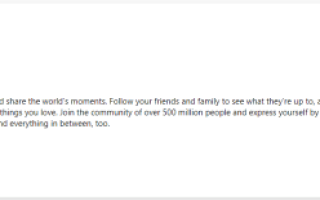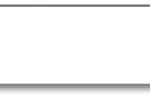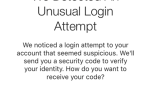Если вы один из более чем одного миллиарда (!) Людей, которые используют Instagram каждый месяц, то вы уже знаете, что приложение является мощным инструментом для передачи вашего профиля в социальных сетях другим людям по всему миру. Независимо от того, загружаете ли вы снимки или истории для своего личного круга, для того, чтобы следовать за другими пользователями в широкой публике, или для своего делового присутствия, вы, несомненно, тратите много времени на Instagram. Однако, как приложение для смартфона, пользовательский интерфейс для Instagram имеет определенные ограничения, которые затрудняют некоторые виды публикации. Например, если вы хотите работать с большим количеством файлов одновременно или использовать клавиатуру для ввода сообщений, смартфон не идеален.
Многие приложения решают эту проблему, предоставляя полноценную версию приложения на веб-сайте, которая позволяет их пользователям использовать приложение на ходу с телефоном или планшетом, а затем использовать более удобную среду рабочего стола, когда это лучше отвечает их потребностям. Однако в настоящее время веб-сайт Instagram имеет ряд существенных ограничений. Самое важное то, что в веб-версии вы не можете создавать или даже читать ваши прямые сообщения — они даже не появляются в интерфейсе. Как будто функция прямого сообщения, которая фактически была запущена в декабре 2013 года, даже не существует.
Тем не менее, нет необходимости паниковать. Хотя веб-версия Instagram не позволяет вам получить доступ к своим DM, есть два различных пути, которые позволят вам использовать функции Instagram в среде рабочего стола. В этой статье я покажу вам несколько различных подходов и проведу вас через процесс настройки каждого из них.
План A: Загрузить приложение Instagram для Windows 10
Быстрые ссылки
- План A: Загрузить приложение Instagram для Windows 10
- Отправка сообщений
- Отправка изображений и видео
- Не могу включить доступ к микрофону
- План Б: эмуляция смартфона
- Синие Стеки
- Nox
- Установка Instagram на эмуляторе
Если у вас Windows 10, один из простых способов получить доступ к вашим DM — это загрузить приложение Instagram для Windows 10. Это приложение позволяет вам управлять своим профилем, отправлять сообщения друзьям и снимать фотографии и видео на лету с помощью веб-камеры вашего компьютера и микрофон. Получить это приложение так же просто, как зайти в магазин приложений Microsoft и загрузить его. Вот все шаги:
1. Нажмите Получить, и дождитесь завершения загрузки.
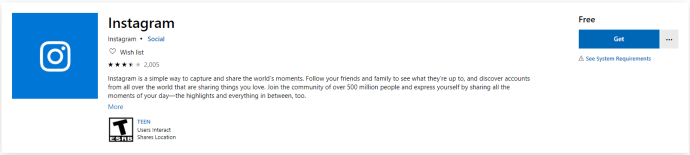
2. Запустите Instagram из меню «Пуск».
3. Разрешить приложению доступ к вашим контактам в Instagram.
4. Нажмите Войти в систему в самом низу. Присмотритесь, потому что это легко пропустить.
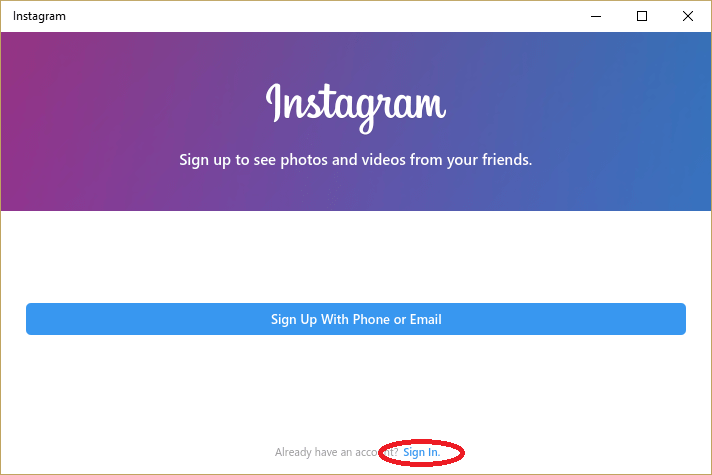
Серьезно, похоже, что они скрывают это от полиции или чего-то в этом роде.
5. Войдите в систему, используя свои учетные данные Instagram.
Теперь вы смотрите на свою ленту в Instagram, которая будет больше похожа на приложение для смартфонов, чем на веб-сайт рабочего стола.
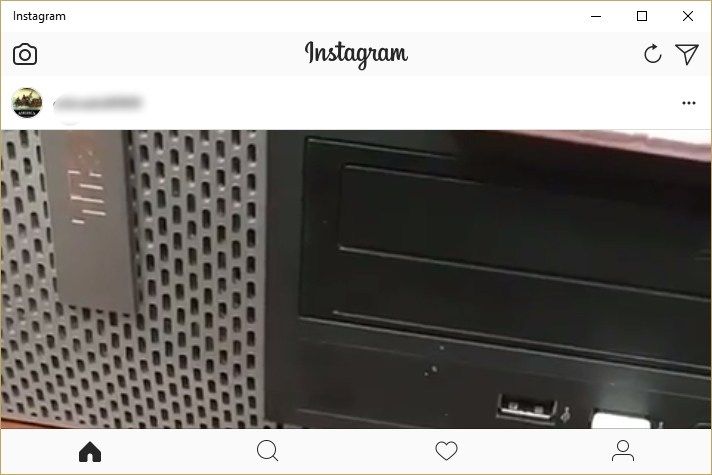
… ваш канал, вероятно, более захватывающий, чем мой канал.
Важная разница? Посмотрите в верхнем правом углу окна Instagram. Вот оно, этот значок бумажного самолетика. Нажмите (ну, нажмите — вы находитесь на рабочем столе Windows сейчас) на этот значок и нажмите, чтобы увидеть ваши прямые сообщения.
Отправка сообщений
Отправка сообщений в приложении очень проста. Из раздела DM приложения:
1. Нажмите «Отправить сообщение».
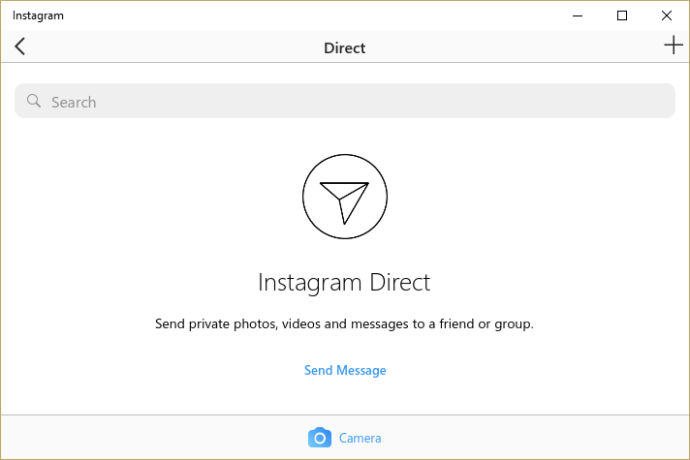
2. В поле поиска введите имя или имя пользователя, которому вы хотите отправить сообщение, и щелкните по кружку рядом с нужным человеком.
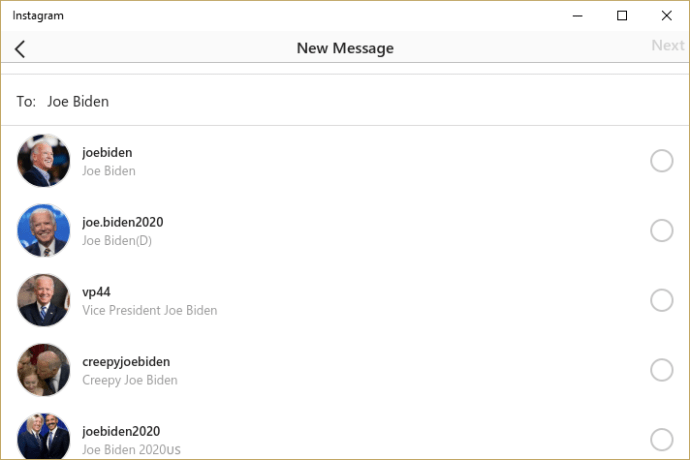
3. Нажмите «Далее», когда появится окно сообщения.
4. Введите свое сообщение и нажмите «отправить».
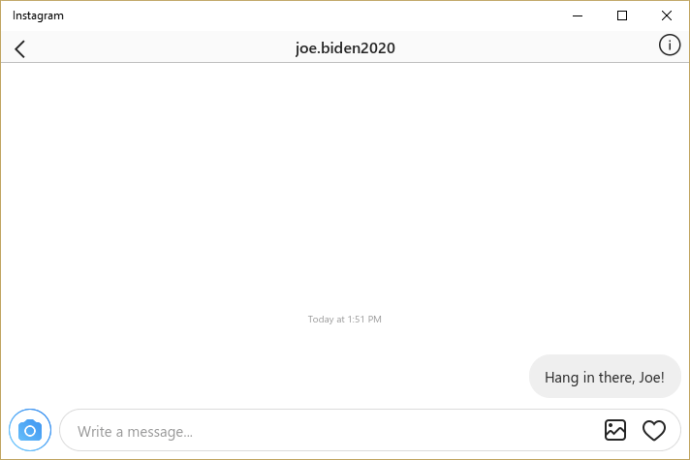
Это так же просто, как отправка сообщения с вашего телефона.
Отправка изображений и видео
Если обычное сообщение слишком для вас устарело, вы чувствуете, что появляется селфи, или у вас есть кошка, а затем ознакомьтесь с возможностью съемки, редактирования и отправки этого удобного настольного приложения. Однако сначала вы должны помочь приложению установить связь с вашей камерой и микрофоном.
1. Нажмите на значок камеры. Он расположен в левом нижнем углу окна сообщения или в верхней части основного канала.
2. Нажмите Включить доступ к камере.
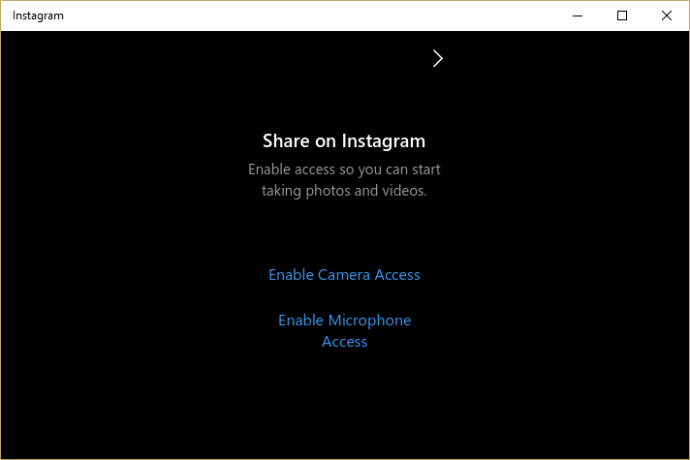
3. Нажмите да подтвердить.
4. Нажмите Включить доступ к микрофону.
5. Нажмите да подтвердить.
Теперь (при условии, что у вас есть веб-камера на вашем ПК) вы должны смотреть на себя так, как если бы вы собирались сделать селфи со своего смартфона. Нажмите кнопку, чтобы сделать фотографию, или нажмите и удерживайте ее, чтобы начать видео. После того как вы сделали снимок, вы можете добавить наклейки, подписи и многое другое.
Когда вы будете готовы отправить его, нажмите Отправить. Вы будете перенаправлены на список ваших подписчиков. Выберите всех подписчиков, с которыми вы хотите поделиться своим новым созданием, а затем нажмите послать.
Не могу включить доступ к микрофону
Если вы когда-нибудь попробовали сделать что-то похожее на меня, то вы продолжите нажимать кнопку Включить доступ к микрофону Кнопка безрезультатно. Для многих людей разрешения на микрофон в Instagram по умолчанию отключены. К счастью, их включение — это кусок пирога.
1. Нажмите клавишу Windows и я одновременно. Это поднимет ваши настройки.
2. Нажмите Конфиденциальность.
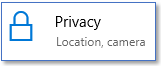
3. Нажмите Микрофон из списка на левой стороне.
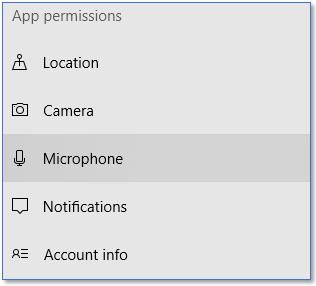
4. Прокрутите вниз до Instagram и убедитесь, что права доступа к микрофону включены. Бар должен быть синим, когда он включен.
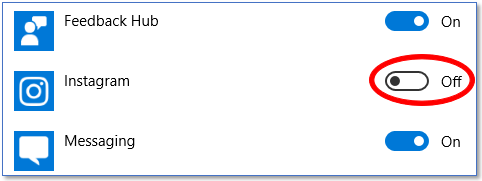
Теперь вернитесь и попробуйте снова включить доступ к микрофону в шагах 4-5 последнего раздела. Почему вы должны эффективно включить микрофонный доступ на вашем компьютере дважды? Кто знает. В конце концов, конфиденциальность может быть странной и загадочной вещью. Но поверь нам; это будет работать
Прежде чем вы будете слишком взволнованы и начнете прокручивать свои любимые картинки на рабочем столе, чтобы поделиться ими с настольным приложением, поймите, что это приложение не дает вам полной функциональности приложения для смартфона; это детское приложение, которое все еще учится расправлять крылья. Вместо того, чтобы просто делиться тем, что вам нравится, вы можете снимать фотографии и видео на лету и делиться ими только через прямые сообщения. Вы не можете делиться чем-либо, сохраненным на вашем компьютере, а также не можете делать фотографии и видео на лету и делиться ими в целом. Описанный выше процесс — это все, что вы получаете на данный момент. Для этого есть и другие обходные пути, но это не один из них.
План Б: эмуляция смартфона
Возможно, у вас нет Windows 10, или вам не нравится версия Instagram 10 для Windows. Не беспокойтесь — если у вас вообще есть тип любого современного компьютера, есть еще один совершенно простой способ получить ваши Instagram (и другие отличные функции Instagram) на вашем ПК, Mac или Linux. На самом деле, вы получите все функции приложения Instagram с этим маршрутом. Как? Просто — превратите свой компьютер в смартфон.
Одна из замечательных особенностей операционной системы Android, которую используют практически все смартфоны других производителей, заключается в том, что ей легко подражать. На самом деле, существует множество отличных эмуляторов Android, как в бесплатной, так и в премиум-версиях. Установив один из этих эмуляторов на свой компьютер, вы можете загрузить приложение Instagram (или большинство других приложений) и запустить его на своем компьютере, как если бы это был большой смартфон. (На самом деле, многие люди делают это для игр для Android, потому что играть в игры для Android на 36-дюймовом ЖК-мониторе с помощью мыши и клавиатуры зачастую гораздо веселее, чем пытаться все записать на 5-дюймовый экран.)
Сейчас есть два фантастических эмулятора Android, и я расскажу о настройке каждого из них по очереди.
Синие Стеки
BlueStacks App Player использует модифицированный вариант ОС Android, предназначенный для эффективной работы с эмуляцией. Это идеально подходит для запуска приложений, таких как Instagram. Вот как это сделать.
- Загрузите и установите BlueStacks App Player.
- Войдите в систему, используя свою учетную запись Google, и настройте профиль.
- Загрузите приложение Instagram через Play Store.

При запуске BlueStacks открывается окно, похожее на экран любого планшета Android. Он имеет обычный интерфейс Android, но вы можете управлять им с помощью мыши или сенсорного экрана, если у вас есть сенсорный экран. По состоянию на апрель 2019 года Bluestacks эмулирует Android N (7.1.2).
Nox
Nox больше ориентирован на серьезного геймера на Android, который хотел бы играть в игры для Android на большом экране, но без проблем запускает Instagram. (Есть некоторые отличные игры для Android, которые просто потрясающе транслируются с этого 6-дюймового дисплея.) Как и BlueStacks, Nox не идеальная эмуляция Android, но она очень хорошо работает с приложениями.
- Загрузите плеер Nox.
- Настройте плеер с вашими предпочтениями и настройками по умолчанию.
- Загрузите Instagram через магазин Play.
Nox работает под управлением Android Kit Kat.
Bluestacks имеет как бесплатные, так и премиальные уровни поддержки, в то время как Nox имеет только бесплатный уровень. На свободном уровне, оба показывают случайные объявления; это не навязчиво или чрезмерно разрушительно. Bluestacks предлагает премиум-членство без рекламы, улучшенную техническую поддержку и настраиваемые рабочие столы за 2 доллара в месяц. Я использую Nox, потому что он «чувствует себя» более стабильно, но обе платформы идеально подходят для Instagram.
Установка Instagram на эмуляторе
Давайте пройдемся по процессу установки Instagram на эмулируемом Android на вашем ПК. Для целей этого пошагового руководства я буду использовать Nox, но шаги для обоих эмуляторов идентичны.
1. Запустите программу эмулятора.
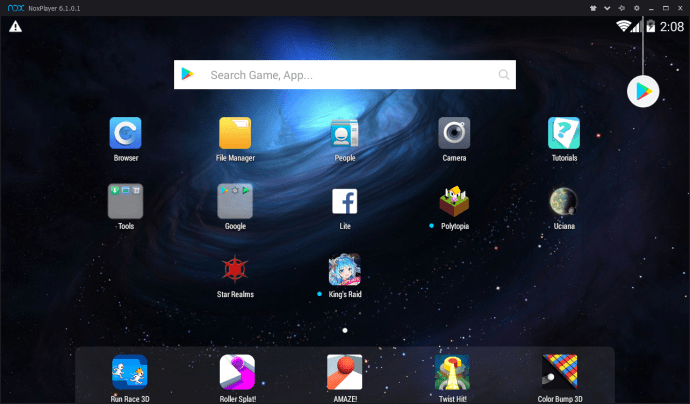
2. Нажмите или коснитесь значка магазина Google Play или введите «Instagram» в строке поиска.
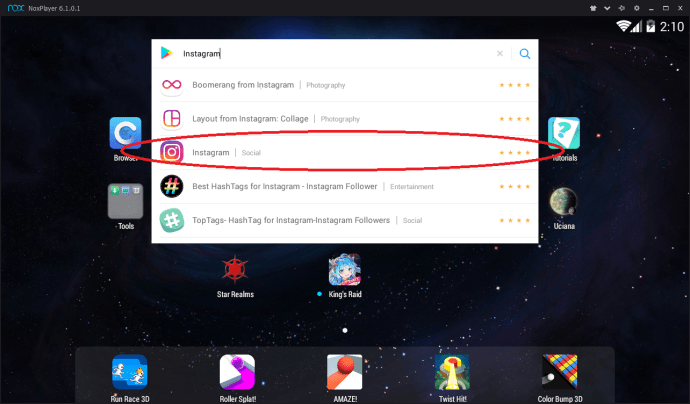
3. Нажмите или нажмите на «Instagram».
4. Нажмите или нажмите «Установить» и разрешите приложению доступ к вашему оборудованию.
5. Дайте эмулятору загрузить приложение и установить его.
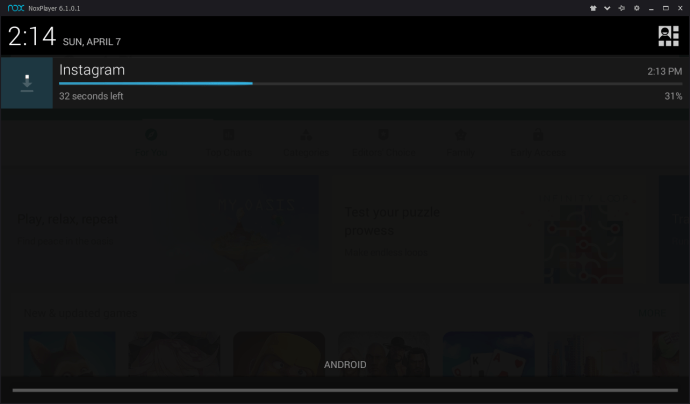
6. Запустите Instagram в обычном режиме на главном экране вашего эмулятора и используйте его так же, как на смартфоне.
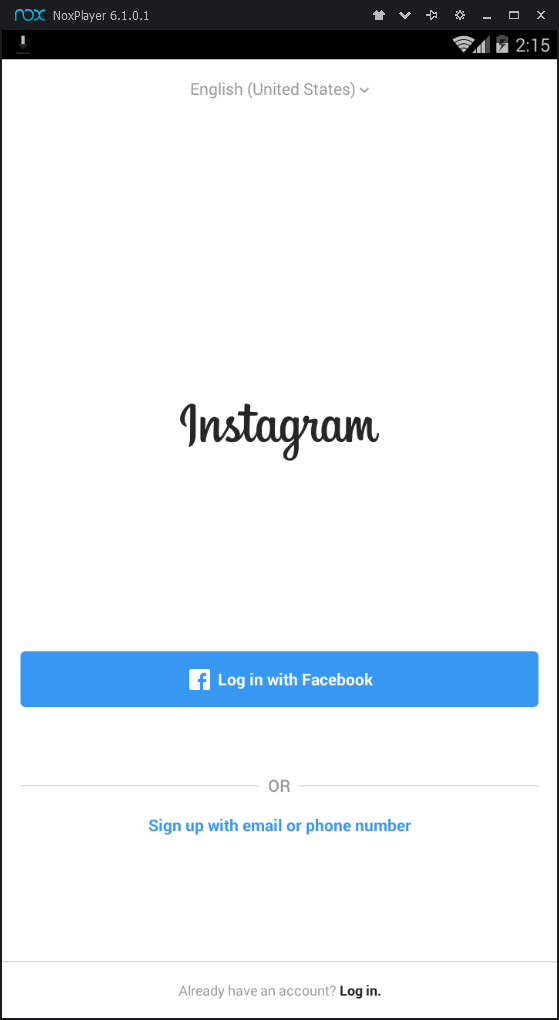
Это все, что нужно! С помощью двух вариантов использования приложения Instagram в Windows 10 или маршрута эмулятора Android на любом основном компьютере вы можете использовать все функции Instagram на своем настольном устройстве.
Хотите больше уроков по использованию Instagram? TechJunkie имеет то, что вам нужно!
Устали от Instagram вообще? Узнайте, как удалить свой аккаунт в Instagram.
Хотите узнать, как Instagram отображает истории? Посмотрите наш учебник о том, как Instagram выбирает порядок историй.
Оптимизация потока контента становится проще, если вы знаете, какой идеальный размер изображения для Instagram.
Нужно немного контента быстро? Вы всегда можете опубликовать чужую историю.
Если вы хотите записать, что происходит, вы можете узнать, как снимать историю из Instagram.
Пытаетесь получить как можно больше просмотров? Узнайте, увеличивает ли ваш просмотр просмотр ваших собственных видео.
Беспокоитесь, что некоторые из ваших последователей могут быть слишком заинтересованы? Узнайте, преследуете ли вы в Instagram.
Хотите скачать видео IG? Узнайте, как загрузить видео из Instagram на любое устройство!